
Усі моделі Apple Watch мають функції, які ідеально підходять для людей, які люблять бігати чи займатися спортом. Apple Watch для бігу завжди були чудовим компаньйоном, і з появою нових моделей розширилися спортивні та вимірювальні функції.
У цьому блозі ми збираємося надати вам усі важливі моменти, які ви повинні знати, щоб отримати максимальну віддачу від Apple Watch під час бігу.
Отримайте максимум від Apple Watch для бігу
Якщо ви звикли бігати щодня для тренувань або для підтримки здорового способу життя, ви можете скористатися всіма перевагами Apple Watch і навчитися економити енергію під час тривалих пробіжок.
The Особливості Apple Watch для бігу були одними з найбільш використовуваних з моменту появи цих пристроїв.
Почніть гонку з Appe Watch
Перше, що вам потрібно зробити, це почати бігові тренування. Для цього необхідно зробити наступне:
- Запустіть програму Навчання
- Знайдіть опцію «Біг» або «Біг на біговій доріжці».

- Під час входу натисніть кнопку з трьома крапками, яка покаже додаткові параметри. У цьому розділі ви можете встановити цілі щодо калорій, часу та відстані.
- Інша річ, яку ви можете зробити, це налаштувати сповіщення про темп перегонів, щоб робити вільні пробіжки
- Для цього вам потрібно перейти до опції Config. Зверніть увагу, або ви можете встановити період часу. При цьому ви можете вибрати Середній або Розтягнутий
- Після того, як ви все налаштували, ви можете натиснути «Пуск».
- Зачекайте, поки на екрані відобразиться трисекундний зворотний відлік. Якщо ви хочете пропустити цей відлік, ви можете натиснути на екран

Під час бігу ви можете бачити свій прогрес на циферблаті Apple Watch. Зауважте, що сповіщення про темп працюють лише тоді, коли ви налаштували тренування для бігу.
Чи можу я призупинити гонку?
Так, ви можете призупинити гонку, яку розпочали, для цього одночасно натисніть кнопку Digital Crown Apple Watch і бічну кнопку. Якщо ви хочете повернутися з підрахунком процесу, ви можете знову натиснути обидві кнопки.
Інша річ, яку ви можете налаштувати під час виконання доступних тренувань, як-от біг і біг на біговій доріжці, це автоматична пауза, коли ви припиняєте рух. Для цього необхідно зробити наступне:
- Увійдіть у налаштування Apple Watch, знайдіть опцію «Навчання», а потім «Автоматичні паузи під час бігу».
- Якщо ви хочете зробити це з iPhone, вам потрібно увійти в програму Watch, потім знайти розділ My Watch, Training і скористатися опцією Automatic Pause

Як ви завершуєте навчання?
Щоб завершити тренування за допомогою Apple Watch для бігу, ви повинні покласти палець на екран Apple Watch і посунути його праворуч, а потім натиснути кнопку завершення, яка відображається червоним X.
Щойно ваше тренування закінчиться, Apple Watch для бігу відобразить підсумок усіх ваших занять. Усю цю інформацію та інші важливі дані можна побачити в історії тренувань у додатку iPhone Fitness.
Чи можу я відстежувати свій прогрес під час бігу?
Так, ви можете повністю персоналізувати контроль над усіма показниками, які вам потрібні, під час виконання вправ, ви також можете перевіряти всі історії тренувань, які ви виконали за допомогою програми Training App. Для цього необхідно зробити наступне:
- Увійдіть у програму Watch на своєму iPhone
- Натисніть розділ «Мій годинник».
- Потім ви повинні ввести опцію Навчання
- Серед опцій натисніть Під час тренування > Перегляд
- Виберіть тренінг, який хочете переглянути, і натисніть Редагувати
- Там ви можете змінити показники, які хочете бачити в кожному підсумку
- Якщо ви хочете видалити метрику, натисніть піктограму «Видалити», яка відображається з негативним символом у червоному колі.
- Якщо ви хочете ввести метрику, натисніть значок додавання, який відображається з позитивним символом у зеленому колі
У цих випусках ви можете ввести лише 5 метрик на тренування та змінити порядок метрик.
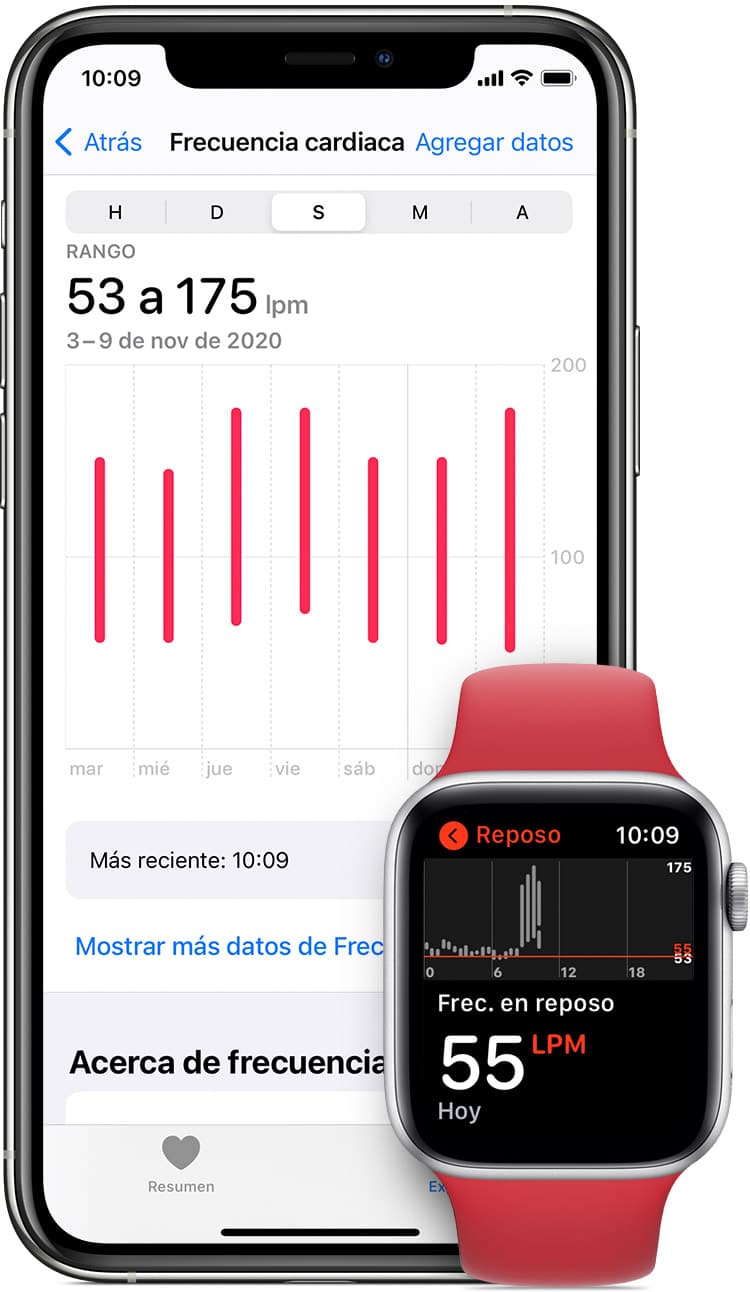
Ви можете побачити пройдений маршрут
Щоб побачити маршрут, за яким ви проходили гонку, ви повинні зробити наступне:
- Увійдіть у програму Fitness App на своєму iPhone
- Натисніть опцію «Показати більше», яка знаходиться поруч із «Тренування».
- Виберіть тренінг, який ви хочете переглянути, і перейдіть у меню параметрів
- Серед опцій ви можете знайти карту
- Ви можете побачити маршрут, позначений кількома кольорами, а саме: зеленим, щоб показати, на яких ділянках ви були швидшими, червоним, де ви були повільнішими.
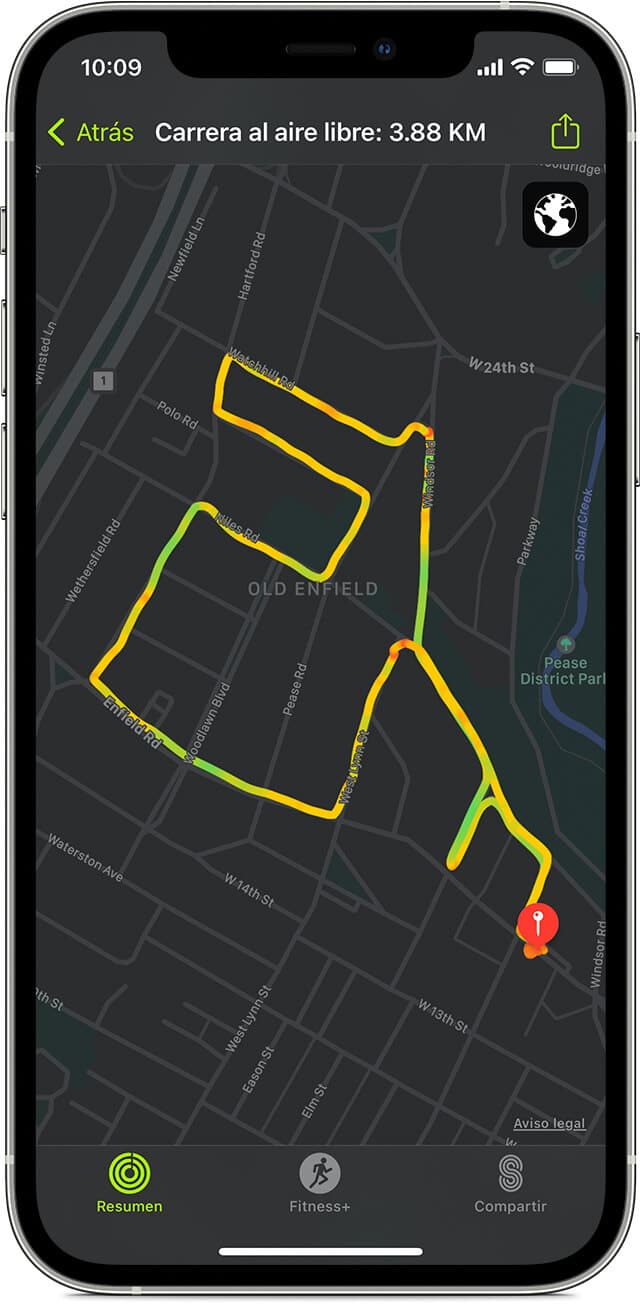
Для того, щоб ви могли насолоджуватися цією опцією, необхідно, щоб у вас був Apple Watch із серії 2 або найдосконаліший, і щоб у вас був iPhone із вами, коли ви бігаєте. Крім того, необхідно активувати опцію відстеження маршруту, для цього потрібно зробити наступне:
- Увійдіть на своєму iPhone
- Відкрийте Налаштування
- Знайдіть параметр конфіденційності
- Потім натисніть Розташування
- Натисніть «Тренування» на Apple Watch
- почати свою кар'єру
Найкращий компаньйон для гонок
Apple Watch для бігу були надзвичайно корисним пристроєм ще з перших моделей, які випустила компанія Apple. Розробники цих пристроїв приділили значну увагу забезпеченню всіх цих функцій, які спонукають людей вести набагато більш активний і здоровий спосіб життя.
Користуючись функціями моніторингу прогресу в кожному з тренувань, користувачі мають можливість бачити всі покращення, які вони досягають щодня, що спонукає їх ставити цілі та продовжувати просуватися у своїх тренуваннях.